Conas leabhar oibre a roinnt chun comhaid Excel a scaradh in Excel?
B’fhéidir go mbeidh ort leabhar oibre mór a roinnt chun comhaid Excel a scaradh le gach bileog oibre den leabhar oibre a shábháil mar chomhad Excel aonair. Mar shampla, is féidir leat leabhar oibre a roinnt ina iliomad comhad Excel aonair agus ansin gach comhad a sheachadadh chuig duine difriúil chun é a láimhseáil. Trí sin a dhéanamh, féadfaidh tú a chur ar dhaoine áirithe sonraí faoi leith a láimhseáil, agus do chuid sonraí a choinneáil slán. Tabharfaidh an t-alt seo bealaí isteach chun leabhar mór oibre a roinnt chun comhaid Excel a scaradh bunaithe ar gach bileog oibre.
- Roinn leabhar oibre chun comhaid Excel a scaradh le cóipeáil agus pasting
- Roinn leabhar oibre chun Comhaid Excel a scaradh le gné Bog nó Cóipeáil
- Roinn leabhar oibre chun comhaid Excel a scaradh le cód VBA
- Roinn leabhar oibre chun comhaid Excel / PDF / CSV / TXT a scaradh le Kutools for Excel go héasca
Roinn leabhar oibre chun comhaid Excel a scaradh le cóipeáil agus pasting
I ngnáthnós, ag úsáid Cóipeáil ordú agus Greamaigh is féidir le hordú leabhar oibre a shábháil mar chomhad Excel ar leithligh de láimh. Ar dtús, roghnaigh an bhileog oibre iomlán a theastaíonn uait a shábháil mar chomhad ar leithligh, cruthaigh leabhar oibre nua, agus ansin greamaigh é sa leabhar oibre nua, ag an deireadh sábhálfaidh sé é.
Is bealach éasca le húsáid é seo mura gá duit ach cúpla bileog oibre a roinnt mar chomhaid ar leithligh. Mar sin féin, caithfidh sé a bheith Tógann am agus tedious go leor bileoga oibre a roinnt le cóipeáil agus pasting de láimh.
Roinn leabhar oibre chun Comhaid Excel a scaradh le gné Bog nó Cóipeáil
Tabharfaidh an modh seo an ghné Bog nó Cóipeáil isteach chun na bileoga roghnaithe a bhogadh nó a chóipeáil chuig leabhar oibre nua agus sábháil mar leabhar oibre ar leithligh iad. Déan mar a leanas le do thoil:
1. Roghnaigh na bileoga sa bharra cluaisín Bileog, cliceáil ar dheis, agus roghnaigh Bog nó Cóipeáil ón roghchlár comhthéacs. Féach an pictiúr:

nótaí: Sealbhú Ctrl eochair, is féidir leat iliomad bileoga neamh-in aice láimhe a roghnú agus iad a chliceáil ceann ar cheann sa bharra cluaisín Bileog; gabháltas Shift eochair, is féidir leat iliomad bileoga cóngaracha a roghnú trí chliceáil ar an gcéad cheann agus an ceann deireanach sa bharra cluaisín Bileog.
2. Sa dialóg Bog nó Cóipeáil, roghnaigh (leabhar nua) ó na A chur in áirithe liosta anuas, seiceáil an Cruthaigh cóip rogha, agus cliceáil ar an OK cnaipe. Féach an pictiúr:

3. Anois cóipeáiltear gach bileog roghnaithe chuig leabhar oibre nua. Cliceáil Comhad > Sábháil chun an leabhar oibre nua a shábháil.
Roinn leabhar oibre go tapa chun comhaid Excel / PDF / TXT / CSV a scaradh in Excel
De ghnáth is féidir linn leabhar oibre a roinnt ar chomhaid Excel aonair leis an Bog nó Cóipeáil gné in Excel. Ach Kutools do Excel's Leabhar Oibre Scoilt is féidir le fóntais cabhrú leat leabhar oibre a roinnt go héasca agus gach bileog oibre a shábháil mar chomhad nó leabhar oibre PDF / TEXT / CSV ar leithligh in Excel.
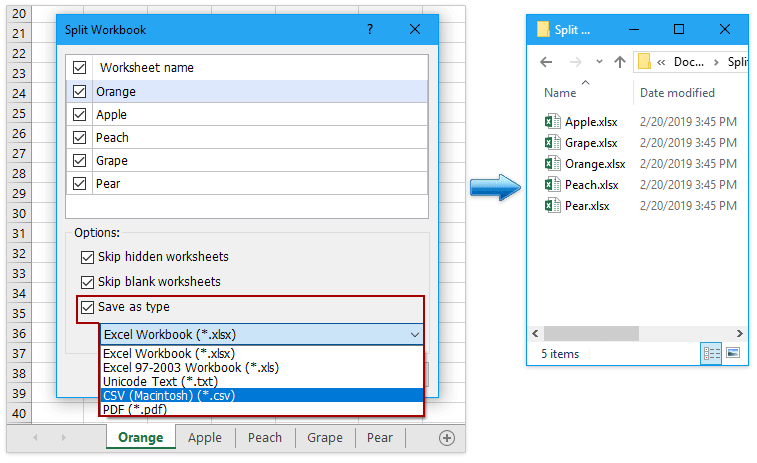
Kutools le haghaidh Excel - Supercharge Excel le níos mó ná 300 uirlisí riachtanacha. Bain sult as triail iomlán 30-lá SAOR IN AISCE gan aon chárta creidmheasa ag teastáil! Get sé anois
Roinn leabhar oibre chun comhaid Excel a scaradh le cód VBA
Is féidir leis an gcód VBA seo a leanas cabhrú leat iliomad bileoga oibre den leabhar oibre reatha a roinnt go tapa chun comhaid Excel a scaradh, déan mar a leanas le do thoil:
1. Cruthaigh fillteán nua don leabhar oibre a theastaíonn uait a roinnt, toisc go bhfanfar na comhaid scoilte Excel ag an bhfillteán céanna leis an máistirleabhar oibre seo.
2. Coinnigh síos an ALT + F11 eochracha in Excel, agus osclaíonn sé an Microsoft Visual Basic d’Fheidhmchláir fhuinneog.
3. Cliceáil Ionsáigh > Modúil, agus greamaigh an cód seo a leanas i bhFuinneog an Mhodúil.
VBA: Roinn leabhar oibre ina iliomad leabhar oibre agus sábháil san fhillteán céanna é
Sub Splitbook()
'Updateby20140612
Dim xPath As String
xPath = Application.ActiveWorkbook.Path
Application.ScreenUpdating = False
Application.DisplayAlerts = False
For Each xWs In ThisWorkbook.Sheets
xWs.Copy
Application.ActiveWorkbook.SaveAs Filename:=xPath & "\" & xWs.Name & ".xlsx"
Application.ActiveWorkbook.Close False
Next
Application.DisplayAlerts = True
Application.ScreenUpdating = True
End Sub4. Brúigh an F5 eochair chun an cód seo a rith. Agus roinntear an leabhar oibre chun comhaid Excel a scaradh san fhillteán céanna leis an mbunleabhar oibre. Féach an pictiúr:

nótaí: Má tá an t-ainm céanna ar cheann de na bileoga leis an leabhar oibre, ní féidir leis an VBA seo oibriú.
Roinn leabhar oibre chun comhaid Excel / PDF / CSV / TXT a scaradh le Kutools for Excel go héasca
Má tá tú Kutools le haghaidh Excel suiteáilte, a Leabhar Oibre Scoilt is féidir leis an uirlis bileoga oibre iolracha a roinnt mar chomhaid Excel ar leithligh go caothúil agus go tapa gan ach cúpla cad a tharlaíonn.
Kutools le haghaidh Excel - Supercharge Excel le níos mó ná 300 uirlisí riachtanacha. Bain sult as triail iomlán 30-lá SAOR IN AISCE gan aon chárta creidmheasa ag teastáil! Get sé anois
1. Tar éis a shuiteáil Kutools le haghaidh Excel, Cliceáil Kutools Plus > Leabhar Oibre Scoilt , féach ar an scáileán:

2. Sa an Leabhar Oibre Scoilt bosca dialóige, déan na hoibríochtaí seo a leanas:
(1) Seiceáiltear gach ainm bileog oibre de réir réamhshocraithe. Mura dteastaíonn uait cuid de na bileoga oibre a roinnt, is féidir leat iad a dhísheiceáil;
(2) Seiceáil an Sábháil cineál rogha;
(3) Ón Ach amháin mar chineál titim anuas, roghnaigh cineál comhaid amháin a theastaíonn uait a scoilt agus a shábháil.
(4) Ansin cliceáil Scoilt cnaipe.

nótaí: Más mian leat scoilt na mbileog oibre i bhfolach nó bán a sheachaint, is féidir leat an Scipeáil bileoga oibre i bhfolach or Scipeáil bileoga oibre bán bosca.
3. Sa dialóg Brabhsáil Chun Fillteán, sonraigh fillteán ceann scríbe le do thoil chun na comhaid scoilte ar leithligh a shábháil, agus cliceáil ar an OK cnaipe.

Anois sábhálfar na bileoga oibre seiceáilte mar leabhair oibre scartha nua. Ainmnítear gach leabhar oibre nua leis an ainm bunaidh bileog oibre. Féach an pictiúr:

Kutools le haghaidh Excel's Leabhar Oibre Scoilt déanann uirlis éasca leabhar oibre gníomhach a roinnt i gcomhaid Excel aonair (tá bileog oibre amháin i gcomhad amháin), comhaid CSV, comhaid TXT, nó comhaid PDF de réir mar is gá duit. Is féidir leat socrú chun na bileoga oibre bán agus folaithe go léir a scipeáil. Bíodh Triail In Aisce agat!
Taispeántas: Roinn nó sábháil gach bileog oibre de leabhar oibre amháin mar chomhaid ar leithligh excel / txt / csv / pdf
Earraí gaolmhara:
Uirlisí Táirgiúlachta Oifige is Fearr
Supercharge Do Scileanna Excel le Kutools le haghaidh Excel, agus Éifeachtúlacht Taithí Cosúil Ná Roimhe. Kutools le haghaidh Excel Tairiscintí Níos mó ná 300 Ardghnéithe chun Táirgiúlacht a Treisiú agus Sábháil Am. Cliceáil anseo chun an ghné is mó a theastaíonn uait a fháil ...

Tugann Tab Oifige comhéadan Tabbed chuig Office, agus Déan Do Obair i bhfad Níos Éasca
- Cumasaigh eagarthóireacht agus léamh tabbed i Word, Excel, PowerPoint, Foilsitheoir, Rochtain, Visio agus Tionscadal.
- Oscail agus cruthaigh cáipéisí iolracha i gcluaisíní nua den fhuinneog chéanna, seachas i bhfuinneoga nua.
- Méadaíonn do tháirgiúlacht 50%, agus laghdaíonn sé na céadta cad a tharlaíonn nuair luch duit gach lá!
